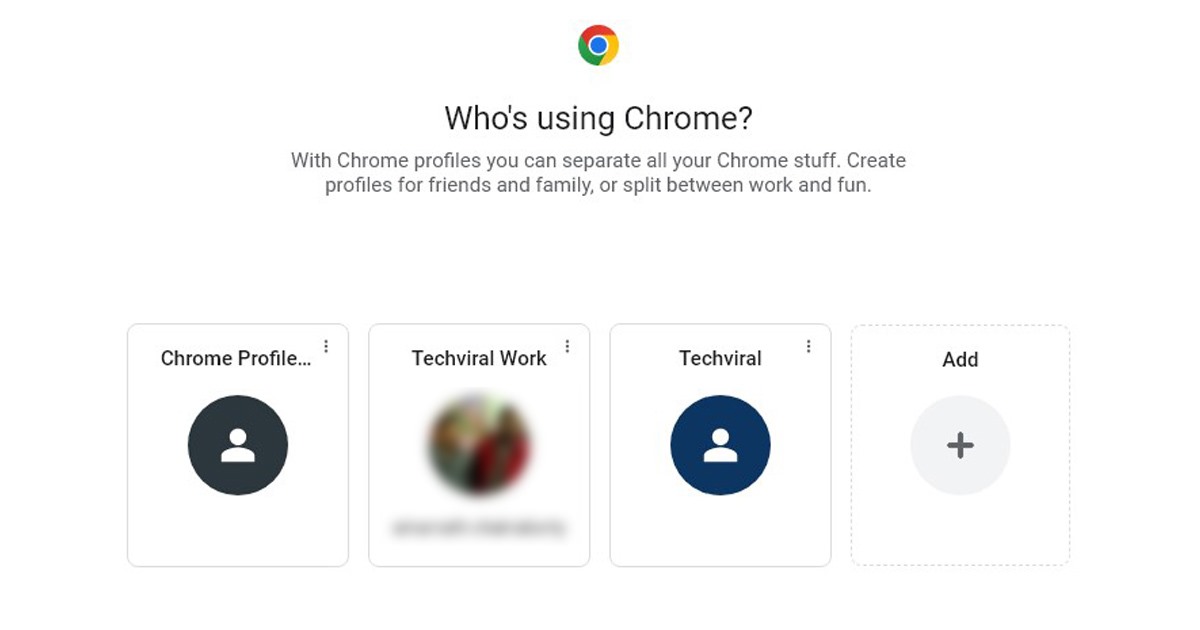Adjon hozzá testreszabott kézmozdulat-vezérlőket Androidon!
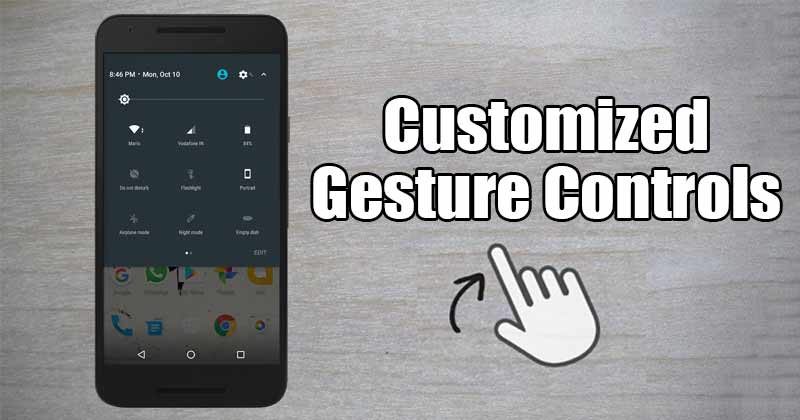
Az évek során azt mondták nekünk, hogy az Android egy nagyszerű mobil operációs rendszer, amely végtelen számú testreszabási lehetőségéről ismert. Ha rootolt eszközzel rendelkezik, testreszabhatja az Androidot felülről lefelé.
A Google emellett számos jelentős változtatást vezetett be a mobil operációs rendszerben, például a Gestures-t. Az Android legújabb verziója néhány kézmozdulat-funkciót kínál, például a kézmozdulatokkal történő navigációt, a Google Asszisztens elindításához szükséges kézmozdulatokat és még sok mást.
De mi van, ha azt mondom, hogy testreszabott kézmozdulat-vezérlőket adhat az Androidhoz? Lehetséges, de néhány harmadik féltől származó alkalmazást kell használnia.
Módszerek testreszabott kézmozdulat-vezérlők hozzáadásához az Androidhoz
Tehát ebben a cikkben megosztottunk egy részletes útmutatót arról, hogyan adhatunk testreszabott kézmozdulat-vezérlőket bármely Androidhoz. Nézzük a módszereket.
1. A Quickify alkalmazás használata

Nos, a Quickify egy Android-alkalmazás, amely lehetővé teszi egyedi gesztusok létrehozását bizonyos feladatokhoz. Ezzel az alkalmazással egyéni gesztusokat állíthat be kedvenc alkalmazásai elindításához.
Gesztusokat is létrehozhat a különböző rendszerbeállítások váltásához, kedvenc névjegyeinek felhívásához, szöveges üzenetek küldéséhez stb. Az alkalmazás használata egyszerű, és ingyenes.
2. A Nova Launcher Prime alkalmazás használata
Ez egy fizetős alkalmazás, de számos egyedi funkciót kínál. Miután megkapta a Nova Launcher Prime alkalmazás androidos eszközén haladjon az alábbi lépések felé.
1. lépés: Először is ujjával csúsztassa felfelé az alkalmazásfiók ikonját. Ezzel megnyílik a Nova beállítások oldala.
2. lépés: Most érintse meg a Gesztusok és bemenetek lehetőséget, és ez megnyitja a droid összes elérhető gesztusát.

3. lépés. Most érintse meg bármelyik mozdulatot, amelyet be szeretne állítani a kívánság szerint, és gyakorolja megfelelően a módszert a gesztusok elindításához
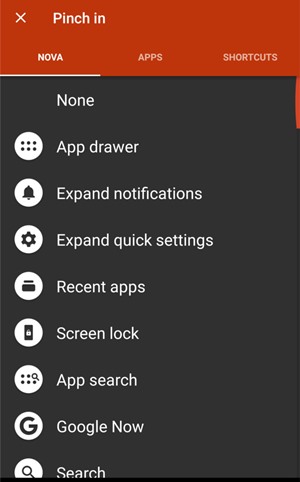
Ez az! Kész vagy. Mostantól a kézmozdulatok vezérlői közvetlenül az Androidon vannak.
3. Az Xposed Installer használata
Ha rootolt Android okostelefonja van, kövesse ezt az útmutatót. Ebben a módszerben a Gesztus feloldó modult használjuk testreszabott kézmozdulat-vezérlők hozzáadásához.
1. lépés: Először is rootolt androidra van szüksége, mivel az Xposed telepítő csak rootolt androidra telepíthető, ezért a folytatáshoz rootolja az Androidot.
2. lépés: Az Android készülék rootolása után telepítenie kell az Xposed telepítőt az Androidra, és ez meglehetősen hosszadalmas folyamat. Folytathatja az Xposed Installer Android rendszerre történő telepítésének útmutatóját.
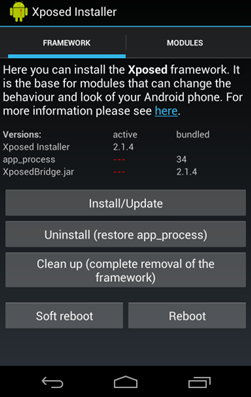
Előfordulhat, hogy az Android egyes régi verzióiban ez nem működik. Ehhez megkaphatja a Xposed apk és próbálja meg közvetlenül telepíteni az Xposed Installert. Az apk telepítése után kattintson a Telepítés/Frissítés gombra.
3. lépés: Az Xposed modul telepítése után szüksége van egy kiváló Xposed modulra, amely lehetővé teszi a kézmozdulatokkal feloldó funkció hozzáadását a készülékhez, ehhez pedig az alkalmazást kell használnia. Feloldás kézmozdulatokkal egyéni parancsikonokkal.
4. lépés. Most telepítse az alkalmazást, és indítsa újra az Android-eszközt a modul megfelelő működéséhez.
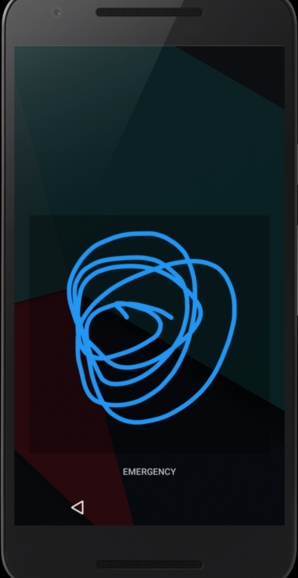
5. lépés. Most be kell állítania a gesztuszárat az eszköz feloldásához, és ennyi; végeztél.
4. A Dolphin Browser használata
A Dolphin az egyik legjobb böngésző, amelyet Android-eszközén kell lennie. A böngésző szupergyors, de rengeteg rendkívüli funkcióval is rendelkezik, ezek egyike a Gesztuskeresés. Használhatja a Dolphin böngészőt a böngészőn belüli gesztusok használatára webhelyek indításához.
1. lépés. Először is le kell töltenie Dolphin böngésző Android-eszközén. Letöltheti a Google Play Áruházból, és telepítheti az alkalmazást.
2. lépés: Indítsa el a böngészőt, és állítsa be alapértelmezett webböngészővé. Ezután meg kell érintenie a „Delfin” ikont, amint az az alábbi képernyőképen látható.
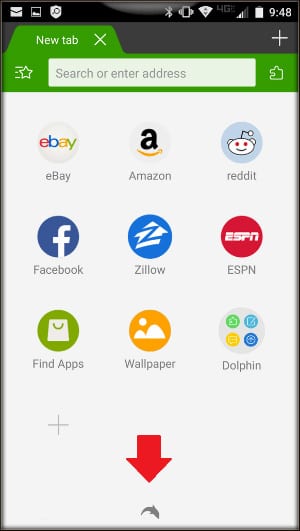
3. lépés: A következő lépésben érintse meg a „Gesztus és szonár” elemet
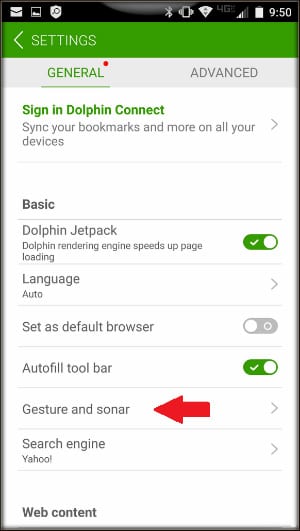
4. lépés. Most be kell írnia annak a webhelynek a nevét, amelyhez kézmozdulatot szeretne rendelni. , rajzolja le a választott gesztust.

5. lépés: Ha elkészült, a rendszer felkéri, hogy tesztelje az újonnan létrehozott gesztust. Ezután egyszerűen rajzolja meg a gesztust, és kész!
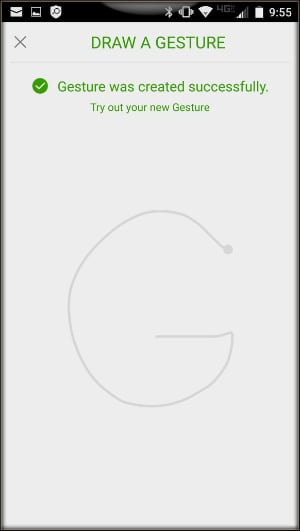
Ez az; kész vagy! Így rendelhet kézmozdulatokat a leglátogatottabb webhelyekhez a Dolphin Browser használatával.
5. A Gesture Lock Screen használata
Ha olyan Android Gesture alkalmazást keres, amely zárolási képernyő mozdulatokat tud hozzáadni okostelefonjához, akkor ki kell próbálnia a Gesture Lock Screen funkciót. A Gesture Lock Screen az egyik legjobb Android-alkalmazás, amellyel feloldhatja az Android képernyő zárolását gesztus rajzolásával. Így használhatja a Gesture Lock Screen alkalmazást Android rendszeren.
1. lépés. Először is látogassa meg ezt link a Gesture Lock Screen alkalmazás letöltéséhez és telepítéséhez Android okostelefonjára.
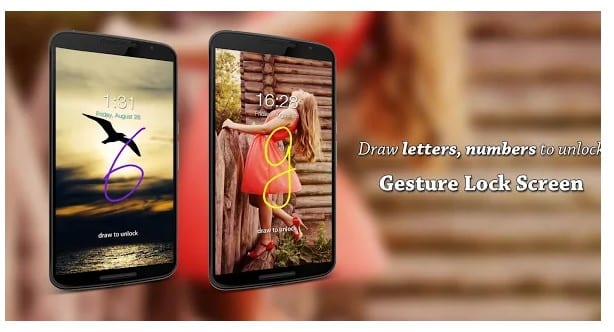
2. lépés: A telepítés után nyissa meg a Gesture Lock Screent az Alkalmazásfiókból, és az alábbihoz hasonló felületet fog látni. Amikor a rendszer a „Gesztus létrehozása” parancsot kéri, érintse meg az „Ok” gombot.
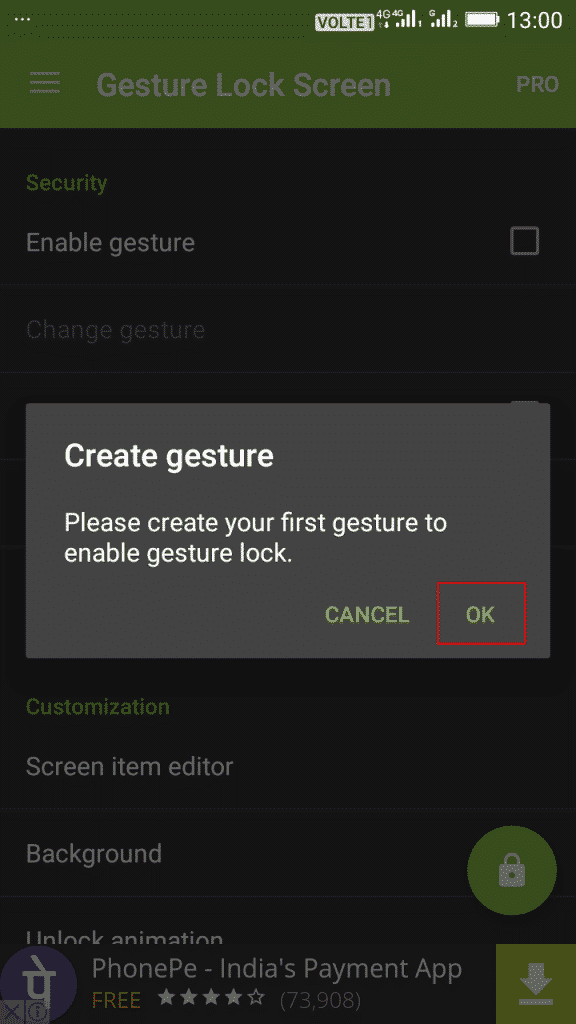
3. lépés Most rajzolja meg a mozdulatot. Ezután meg kell adnia egy helyreállítási jelszót, amely segít feloldani az eszközt, ha elfelejti a Gesztust.
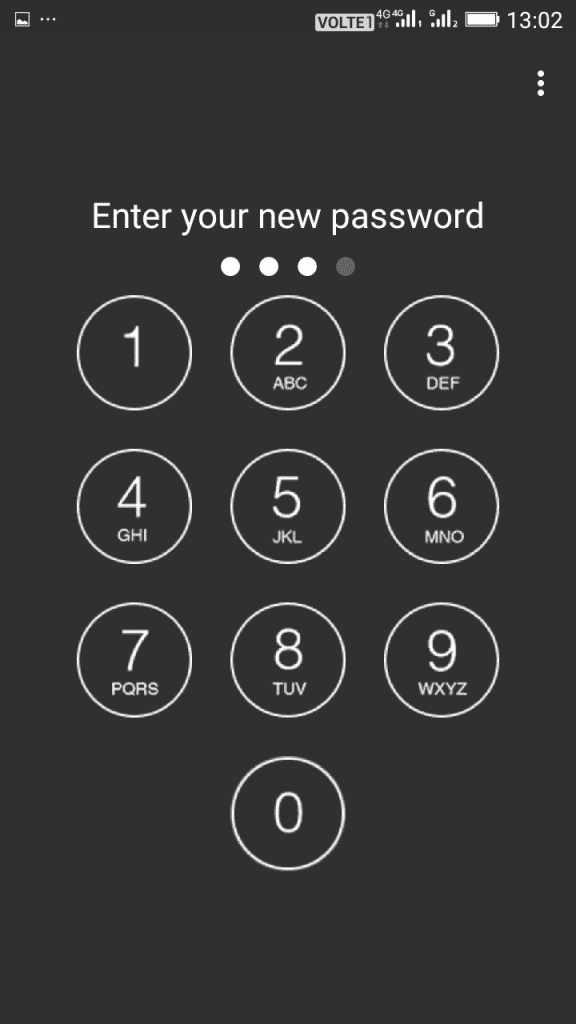
4. lépés. Ezután megjelenik a Gesture Lock Screen fő beállítási panelje. Innentől mindent saját kívánsága szerint testre szabhat.
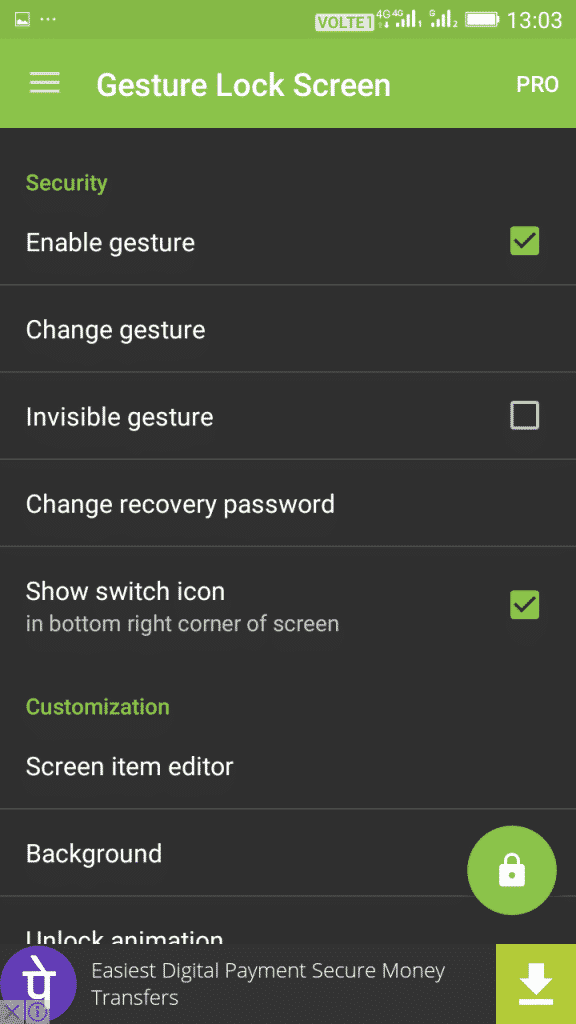
Ez az; kész vagy! Így használhatja a Kézmozdulatokkal zárolt képernyőt, hogy kézmozdulatokkal feloldó funkciókat adjon hozzá okostelefonjához.
Tehát ez a cikk arról szól, hogyan adhat hozzá testreszabott kézmozdulat-vezérlőket bármely Android rendszerhez. Remélem, ez a cikk segített Önnek! Kérjük, ossza meg barátaival is. Ha kétségei vannak ezzel kapcsolatban, tudassa velünk az alábbi megjegyzés rovatban.